Instalasi atau Pembaruan Java tidak selesai - Kode Kesalahan 1603
Pengguna terkadang menghadapi masalah saat menginstal Java atau memperbarui aplikasi Java mereka di sistem (Java)Windows . Salah satu contohnya adalah, pengguna, menemukan kode kesalahan 1603(error code 1603) . Pada dasarnya, ada dua cara untuk menginstal Java – pengguna dapat memilih untuk mendapatkan Java melalui unduhan online atau unduhan offline. Terkadang, untuk menginstal Java , pengguna mungkin harus menonaktifkan firewall karena dapat mengganggu instalasi online Java . Jika Anda melihat pesan Java Update or Install not complete – Error Code 1603(Java Update or Install did not complete – Error Code 1603) , maka posting ini mungkin menarik bagi Anda.
Pembaruan(Java Update) atau Instal(Install) Java tidak selesai – Kode Kesalahan 1603(– Error Code 1603)
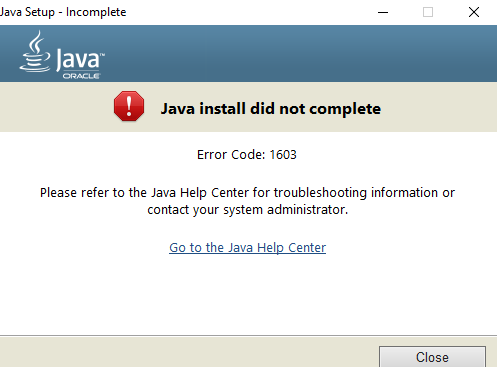
Meskipun penyebab pasti dari kesalahan ini tidak diketahui, ada baiknya untuk memeriksa apakah Anda telah memenuhi semua persyaratan sistem untuk Java . Jika Anda menggunakan sistem Windows , pastikan Anda memeriksa apakah ruang disk yang tersedia di sistem Anda tidak mencukupi untuk penginstalan Java . Untuk instalasi Java , pastikan Anda memenuhi persyaratan perangkat keras dan menggunakan browser populer untuk instalasi. Selain itu, pengguna Windows mungkin memerlukan hak administratif untuk mengunduh dan menginstal. Pada artikel ini, kami menjelaskan cara memperbaiki kode kesalahan 1603: Pembaruan Java(Java Update) tidak selesai.
Mulai ulang sistem sebelum menginstal paket Java baru(Java)
Jika Anda mengalami kesalahan 1603 saat menginstal Java , seseorang mungkin harus memulai ulang sistem dan mencoba menginstal Java melalui unduhan offline. Ikuti langkah-langkah di bawah ini untuk memperbaiki kesalahan.
Mulai ulang(Restart) sistem.
Unduh dan instal(Download and install) paket penginstal offline dari situs resmi Java di sini.(here.)
Saat mengunduh paket Java , di kotak prompt, pilih opsi Simpan di(Save in) dan simpan paket di folder yang diinginkan.
Sekarang navigasikan ke paket yang disimpan dan diunduh di sistem dan klik dua kali pada file untuk memulai proses instalasi.
Copot pemasangan versi Java lama sebelum memasang paket Java baru(Java)
Buka Panel Kontrol.(Control Panel.)
Klik Program dan fitur.(Programs and features.)
Pilih paket Java(Java package) dan klik uninstall.

Mulai ulang(Restart) sistem.
Coba instal paket Java dari situs resminya.
Nonaktifkan konten Java di browser melalui Panel Kontrol Java(Java Control Panel) & Instal Ulang Java(Reinstall Java)
Pergi ke Mulai(Start) dan buka Panel Kontrol.(Control Panel.)
Di Panel Kontrol, klik ikon Java untuk membuka Panel Kontrol Java.
Arahkan ke tab Keamanan .(Security)
Hapus centang opsi Aktifkan konten Java di browser(Enable Java content in the browser) .

Klik Terapkan(Apply) dan OK untuk menyimpan perubahan.
Sekarang untuk menginstal ulang( reinstall) paket Java, Unduh dan instal(Download and install) paket Java dari situs web resmi di sini(here) .
Setelah penginstalan selesai, aktifkan(re-enable) kembali opsi untuk Mengaktifkan(Enable Java) konten Java di browser di panel Kontrol Java(Java Control) . Ini wajib jika Anda menjalankan konten Java di browser.
Itu saja.
Related posts
Install and Update semua perangkat lunak sekaligus dengan Ninite untuk Windows 10
Install and Update Drivers dengan Snappy Driver Installer
Install Windows 10 version 21H1 dengan Windows 10 Update Assistant
Perbaiki Kesalahan Pemasangan Pembaruan Windows 0x8007012a
Perbaiki Pembaruan Windows 10 Tertunda Instal
Best Gratis Driver Update Software untuk Windows 10
Windows 10 Update Servicing Cadence menjelaskan
Perbaiki Tidak Dapat Membuat Mesin Virtual Java di Windows 10
Hapus instalan Quality or Feature Update ketika Windows 10 tidak akan boot
Cara mengatur JAVA_HOME di Windows 10
Praktik terbaik untuk meningkatkan Windows Update installation kali
Fix Microsoft Edge Installation & Update error codes
Fix Windows Update error 0x80070659
Fix Java Virtual Machine Launcher Error pada Windows 11/10
Cara Memperbaiki Kesalahan "Tidak Dapat Membuat Mesin Virtual Java"
Manage Java Settings di Windows 10
Fix Windows Update error 0x8e5e03fa pada Windows 10
Windows Update Medic Service (WaaSMedicSVC.exe) di Windows 10
Cara mengaktifkan Java di semua browser web utama
Fix Windows 10 Update Error 0x800703F1
